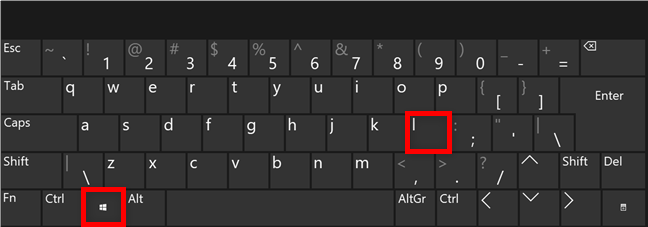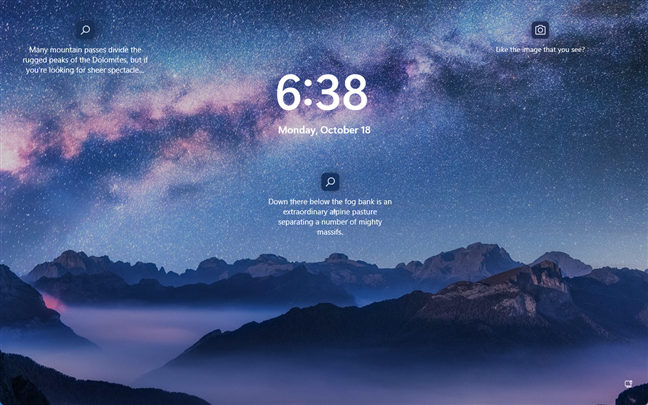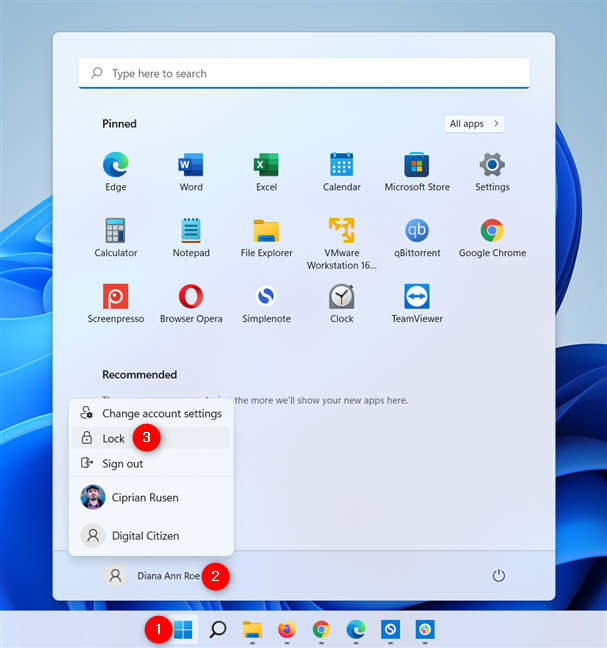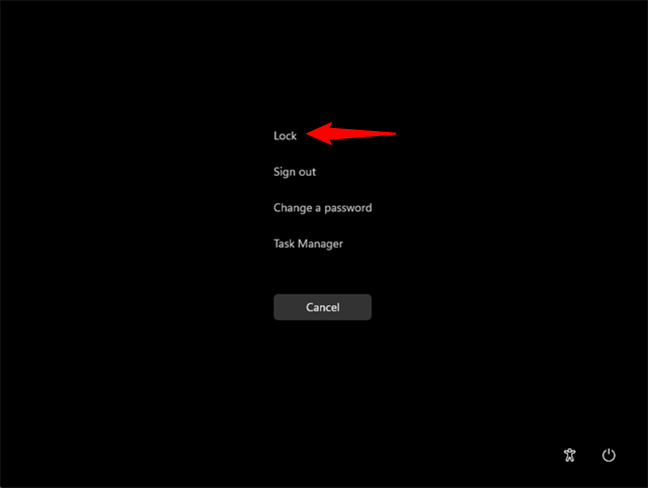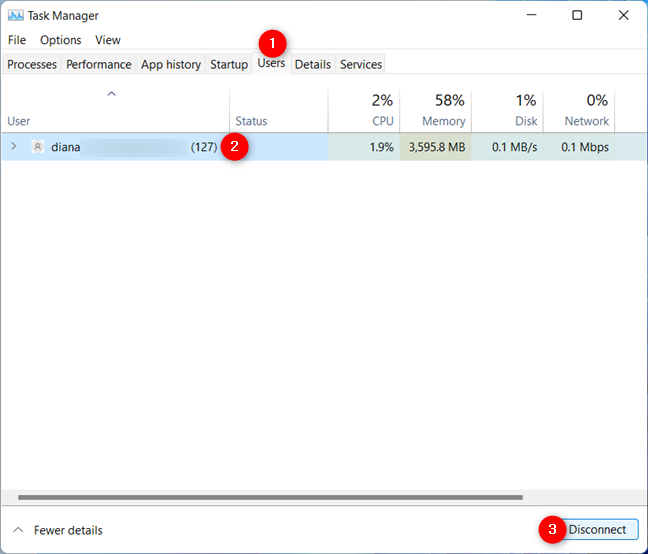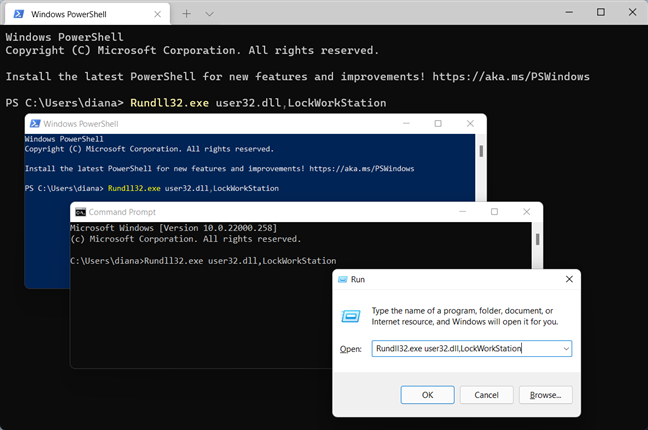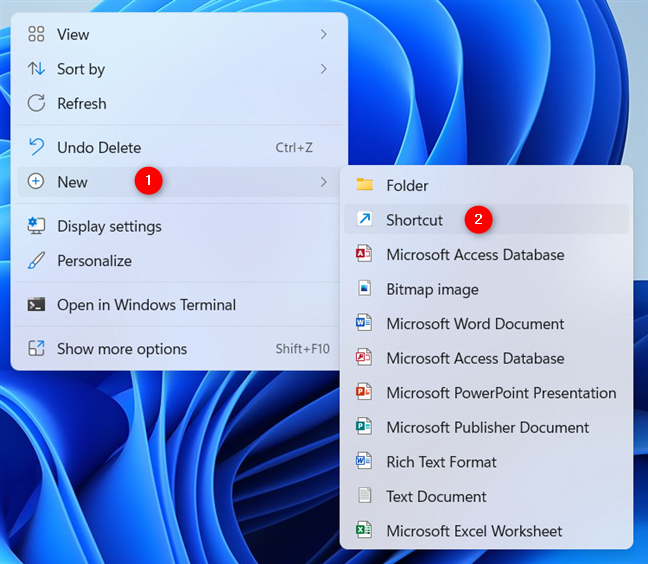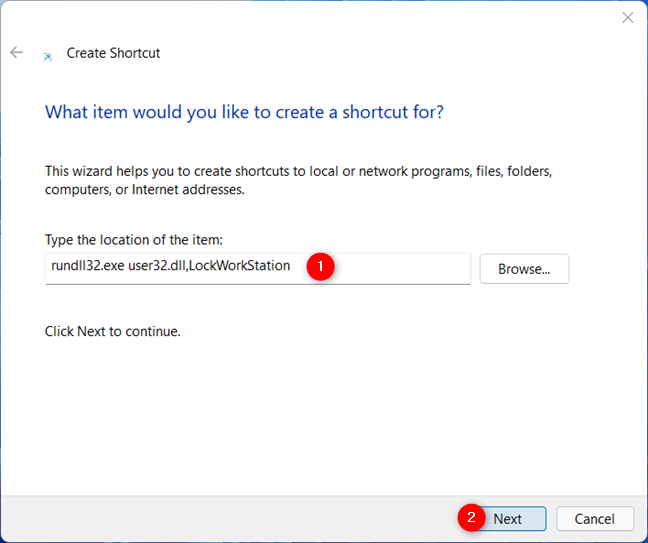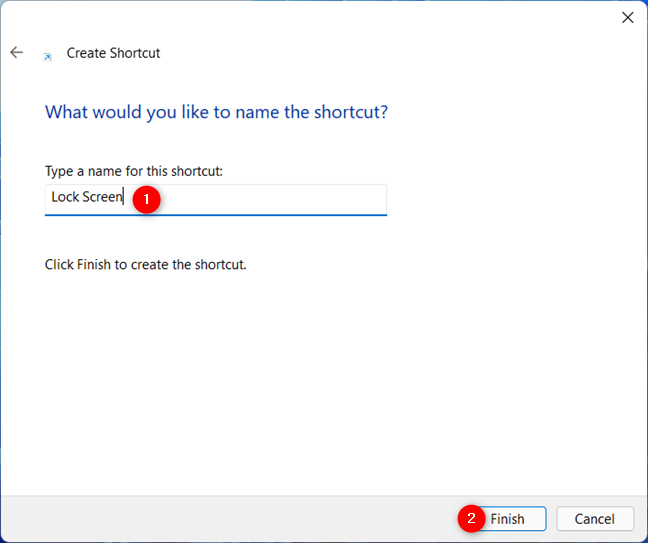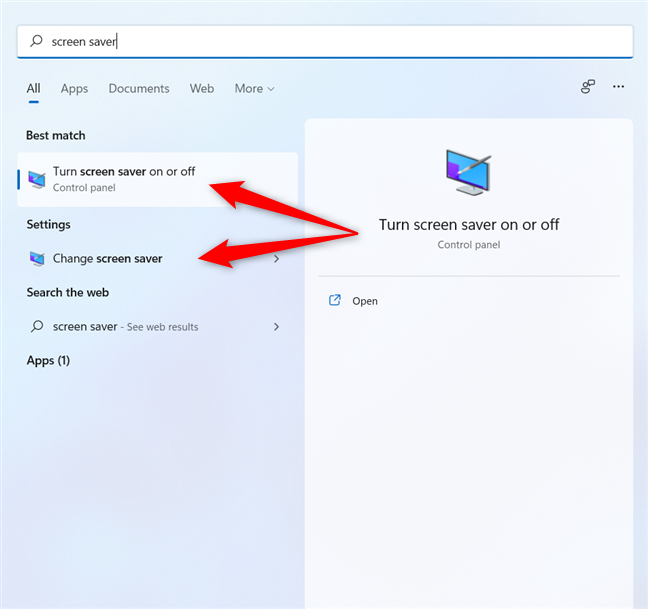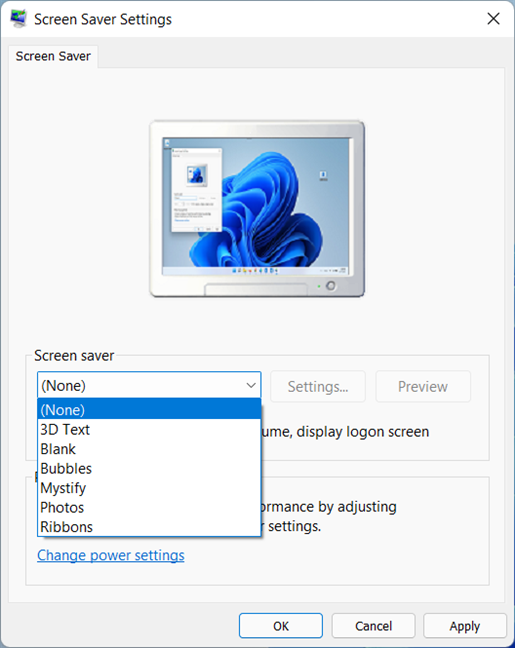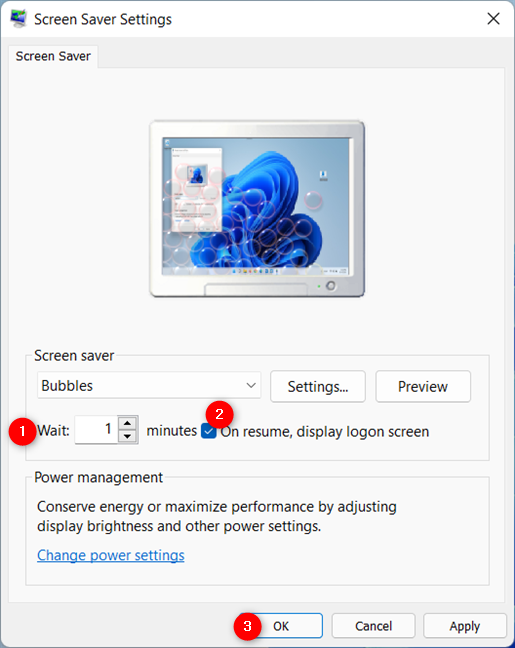Se vuoi assicurarti che altri non possano accedere ai tuoi dati quando ti allontani dal PC, è una buona idea imparare a bloccare lo schermo in Windows 11. Ciò consente inoltre di risparmiare batteria mantenendo attiva la sessione di Windows in background, così puoi semplicemente accedere per tornare a quello che stavi facendo. Questa guida illustra come bloccare un PC Windows 11 in sette modi diversi:
Contenuti
- 1. Usa una scorciatoia da tastiera per bloccare Windows 11
- 2. Come bloccare Windows 11 dal menu Start
- 3. Come bloccare un computer con Windows 11 dalla schermata Ctrl + Alt + Elimina
- 4. Come bloccare Windows 11 utilizzando Task Manager
- 5. Utilizzare il comando schermata di blocco di Windows 11
- 6. Come bloccare Windows 11 creando un collegamento
- 7. Come bloccare automaticamente lo schermo in Windows 11 dalle impostazioni dello screen saver
- Come si blocca lo schermo in Windows 11?
1. Usa una scorciatoia da tastiera per bloccare Windows 11
Se hai fretta e desideri bloccare Windows 11 il più velocemente possibile, il collegamento alla schermata di blocco di Windows è l'opzione migliore. Premi Windows + L contemporaneamente sulla tastiera per bloccare il tuo dispositivo Windows 11.
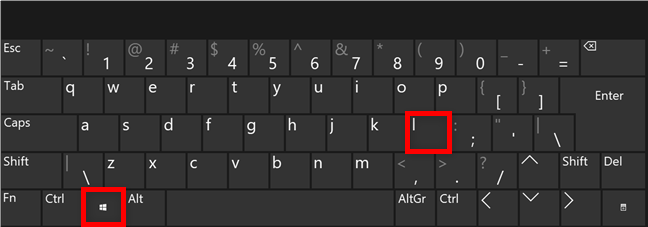
Il collegamento alla schermata di blocco di Windows
Viene immediatamente visualizzata la schermata di blocco di Windows 11.
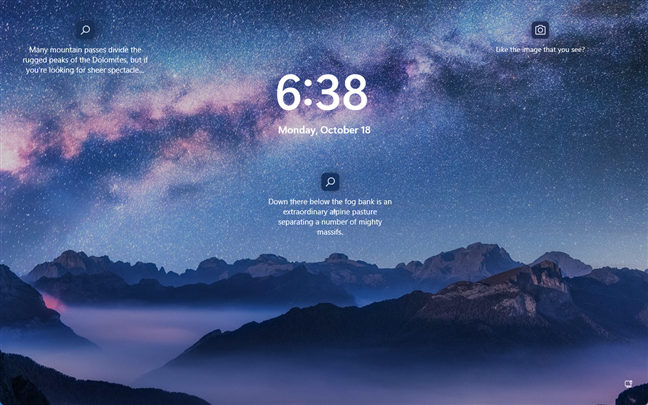
La schermata di blocco di Windows 11
2. Come bloccare Windows 11 dal menu Start
Il menu Start di Windows 11 offre un altro modo rapido per bloccare lo schermo. Innanzitutto, premi il tasto Windows o il pulsante Start sulla barra delle applicazioni per aprire il menu Start e fai clic o tocca il tuo nome utente nell'angolo in basso a sinistra. Quindi, nel menu dell'account, fai clic o tocca Blocca .
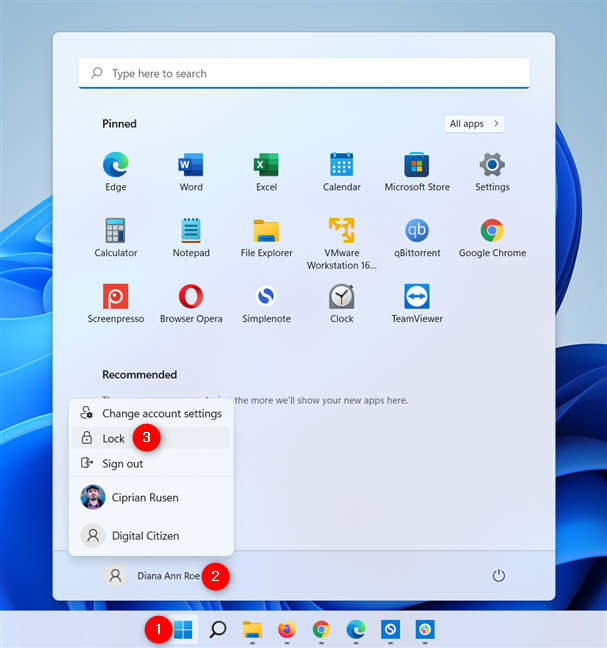
Blocca schermo in Windows 11 dal menu Start
3. Come bloccare un computer con Windows 11 dalla schermata Ctrl + Alt + Elimina
Un altro modo rapido per bloccare Windows 11 inizia premendo Ctrl + Alt + Canc contemporaneamente sulla tastiera. Questo apre la schermata Ctrl Alt Elimina , dove la prima opzione è Blocca il tuo dispositivo Windows 11. Fare clic o toccarlo.
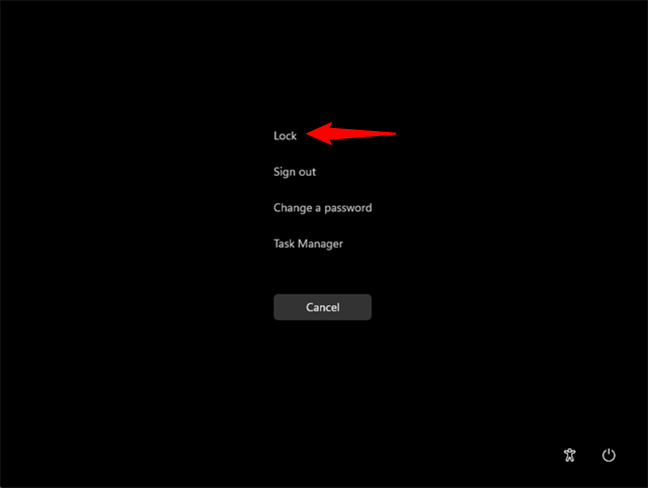
In Windows 11, blocca la schermata dalla schermata Ctrl + Alt + Elimina
Puoi anche utilizzare questa schermata per avviare Task Manager , utilizzato nel seguente metodo di blocco di Windows 11.
4. Come bloccare Windows 11 utilizzando Task Manager
Innanzitutto, apri il Task Manager e, se necessario, espandilo premendo il pulsante Maggiori dettagli nell'angolo in basso a sinistra. Quindi, accedi alla scheda Utenti , seleziona l'account utente corrente e fai clic o tocca Disconnetti nell'angolo in basso a destra.
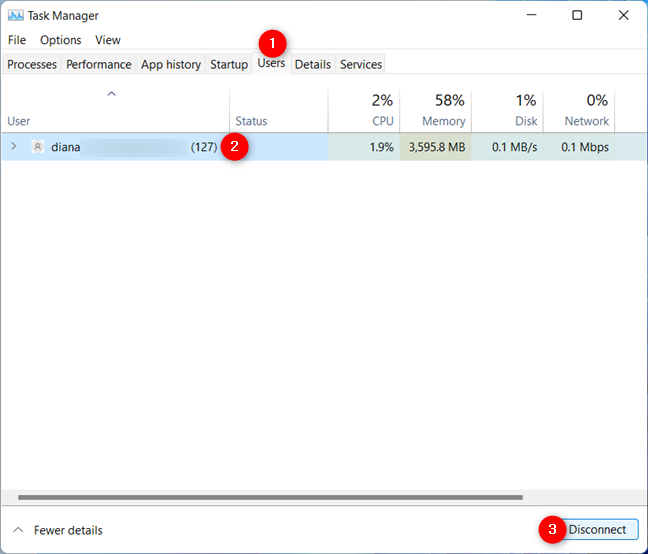
Usa il Task Manager per bloccare Windows 11
5. Utilizzare il comando schermata di blocco di Windows 11
Se lavori con le interfacce della riga di comando, puoi bloccare Windows 11 utilizzando Prompt dei comandi , PowerShell o Terminale di Windows . Il comando della schermata di blocco di Windows può essere eseguito anche dalla finestra Esegui . Apri l'applicazione che desideri e inserisci il seguente comando:
rundll32.exe user32.dll, LockWorkStation
Quindi, premi Invio sulla tastiera (o OK nella finestra Esegui ) e il tuo dispositivo Windows 11 è bloccato.
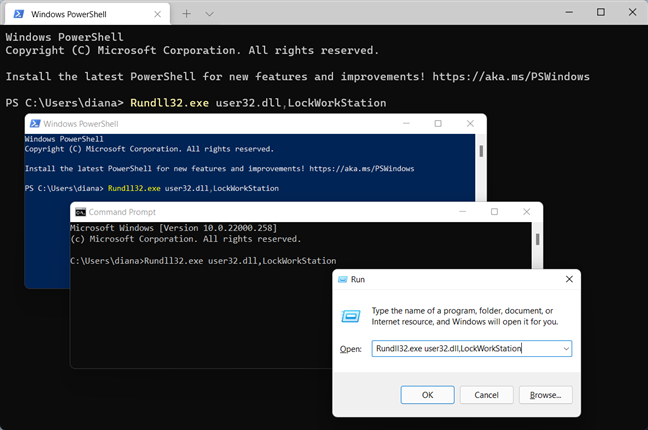
In Windows 11, blocca lo schermo utilizzando una riga di comando
6. Come bloccare Windows 11 creando un collegamento
Puoi anche creare un collegamento per bloccare Windows e posizionarlo in una posizione a tua scelta. Innanzitutto, fai clic con il pulsante destro del mouse o tieni premuto su uno spazio vuoto sul desktop. Quindi, tocca o passa con il mouse sull'opzione Nuovo , quindi fai clic o tocca Collegamento .
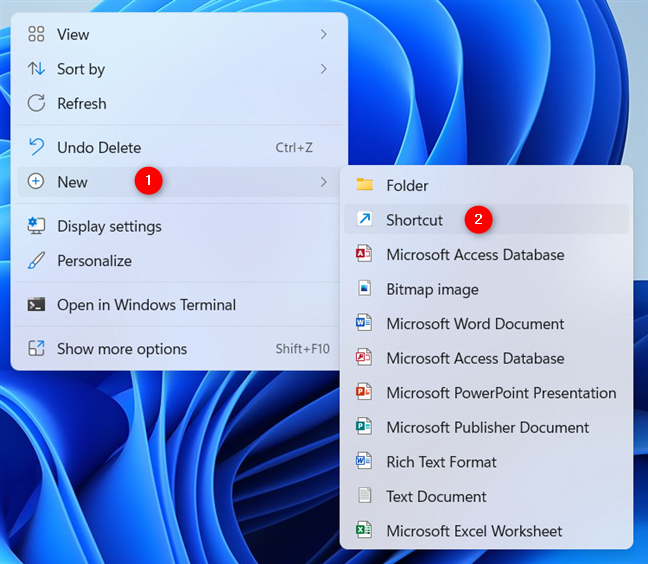
Creare una scorciatoia
Questo apre la finestra Crea collegamento .
Imposta la posizione di questo elemento e fai clic o tocca Avanti :
rundll32.exe user32.dll, LockWorkStation
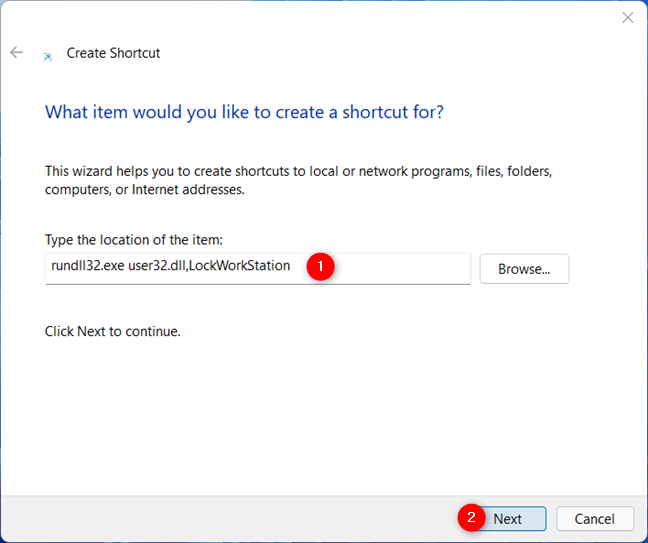
Digita la posizione e premi Avanti
Scegli un nome per il collegamento e fai clic o tocca Fine .
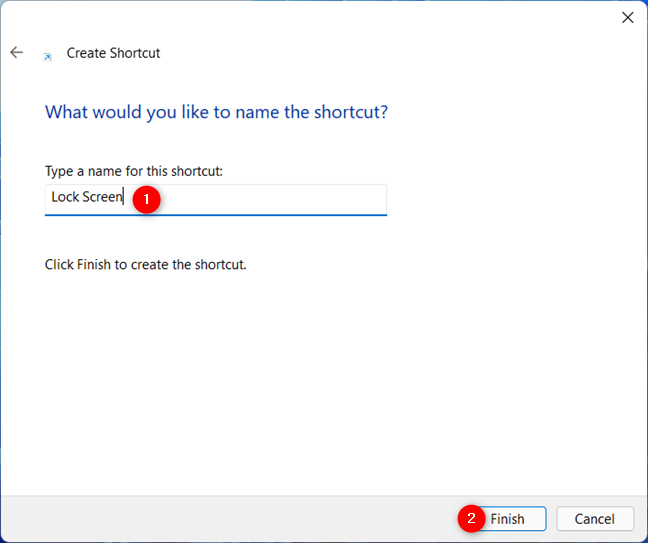
Inserisci un nome per il collegamento e premi Fine
Il collegamento viene aggiunto sul desktop e ora puoi usarlo per bloccare Windows 11.

Usa il collegamento di blocco di Windows sul desktop
7. Come bloccare automaticamente lo schermo in Windows 11 dalle impostazioni dello screen saver
Puoi utilizzare uno screensaver per fare in modo che Windows 11 blocchi lo schermo automaticamente quando sei inattivo per un certo periodo di tempo. Per iniziare, apri il menu Start e cerca lo screen saver . Quindi, fai clic o tocca "Attiva o disattiva screen saver" o "Cambia screen saver . "
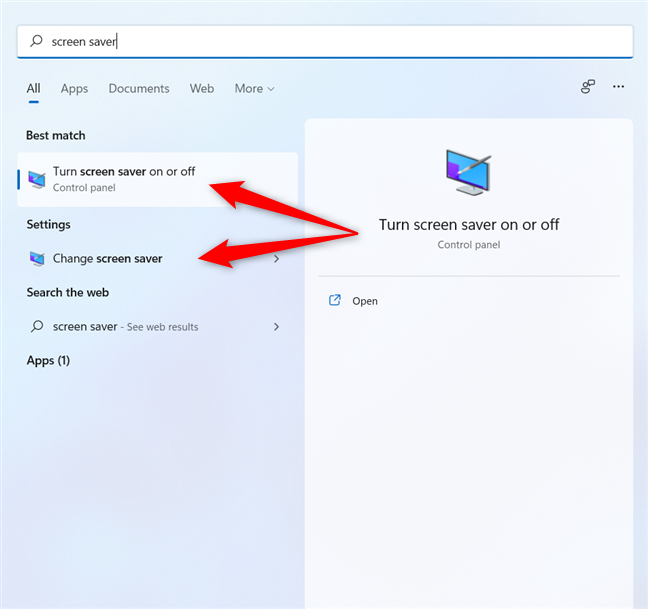
Cerca screen saver e apri una delle due voci
Si apre la finestra Impostazioni screen saver . Innanzitutto, scegli una delle opzioni disponibili nel menu a discesa Screen saver , diversa da (Nessuno) .
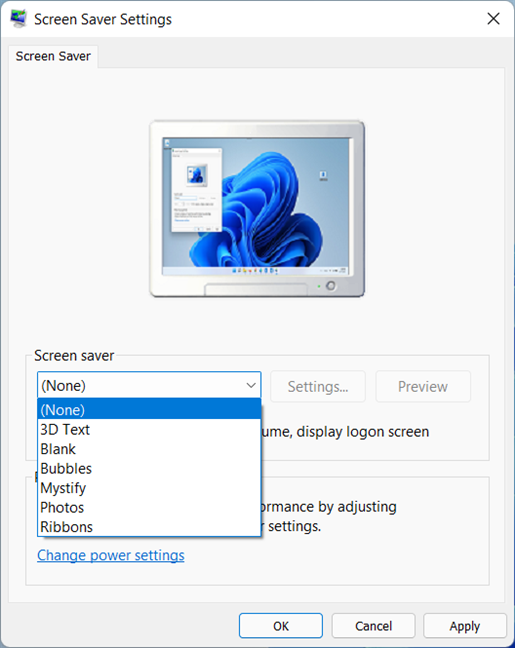
Scegli uno screensaver per Windows 11
Quindi, nella casella Attendi , imposta il numero di minuti che devono trascorrere prima che il PC si blocchi. Infine, assicurati di selezionare l' opzione "Al ripristino, visualizza la schermata di accesso" e fai clic o tocca OK .
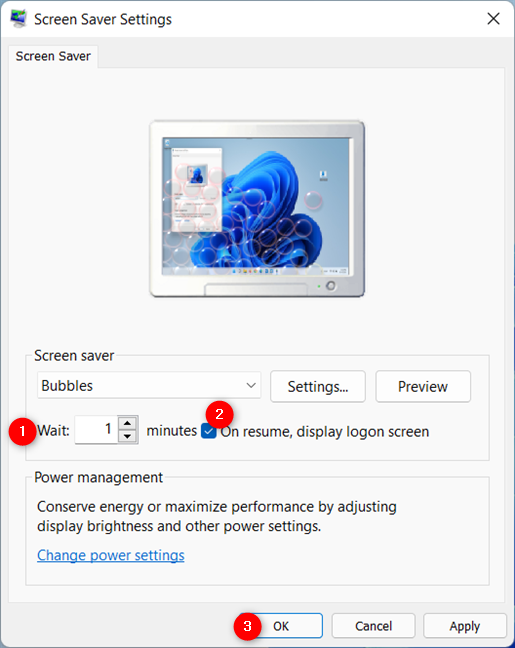
Come bloccare Windows 11 abilitando lo screen saver
Se rimani inattivo per tutti i minuti che desideri, il salvaschermo si avvia e Windows 11 viene bloccato.
Come si blocca lo schermo in Windows 11?
Ti consigliamo di bloccare lo schermo in Windows 11 ogni volta che ti allontani dal computer perché è il modo più veloce per impedire l'accesso non autorizzato al tuo dispositivo. Tuttavia, se ti dimentichi sempre di farlo, anche avere lo schermo nel blocco automatico di Windows 11 è una buona idea. Quale metodo di blocco di Windows 11 preferisci? Trovi il collegamento per bloccare Windows 11 facile da usare? Facci sapere i tuoi pensieri nei commenti qui sotto.